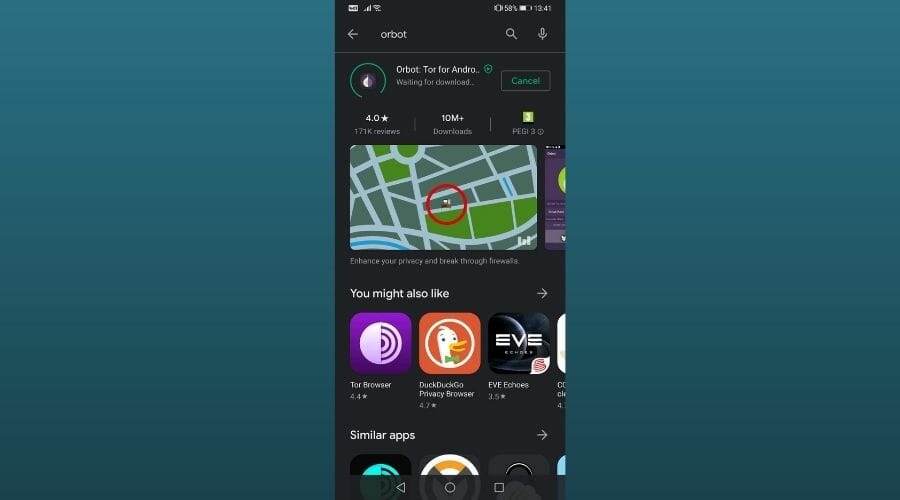Comment réparer le MBR de Windows 10/11 sans CD [GUIDE COMPREHENSIF]
 Le MBR (Master Boot Record) de Windows 10 peut être corrompu ou vous pourriez rencontrer des problèmes liés au MBR si votre appareil a été infecté par un logiciel malveillant, ou si un arrêt inapproprié a eu lieu.
Le MBR (Master Boot Record) de Windows 10 peut être corrompu ou vous pourriez rencontrer des problèmes liés au MBR si votre appareil a été infecté par un logiciel malveillant, ou si un arrêt inapproprié a eu lieu.
Donc, comme vous le savez peut-être, il est plus que recommandé de protéger votre appareil en utilisant des outils antivirus et antimalware dédiés et vous devez toujours faire attention lors de l’arrêt de votre ordinateur Windows.
Réparer le MBR de Windows 10 peut être très facile surtout si vous pouvez utiliser le DVD d’installation de Windows 10. Vous devez simplement suivre le processus de dépannage et exécuter quelques commandes dans l’invite de commande.
Mais que pouvez-vous faire si vous ne pouvez pas utiliser le CD de Windows 10 ?
Dans ce cas, le processus est un peu délicat car vous devez être rapide lors de l’exécution des étapes de dépannage. Vous verrez de quoi il s’agit au bon moment dans les étapes ci-dessous.
Comment réparer le MBR de Windows 10 sans disque d’installation ?
- Utiliser un logiciel dédié tiers
- Utiliser l’outil de dépannage de Windows
- Exécuter Bootrec
- Déconnecter le lecteur USB portable
1. Utiliser un logiciel dédié tiers

Lorsque vous ne pouvez pas trouver le CD de Windows 10, vous avez encore la possibilité de démarrer votre PC, ainsi que de récupérer le système d’exploitation s’il est impossible à démarrer, en utilisant un outil spécialisé tel que Tenorshare Windows Boot Genius.
Cet outil peut vous aider à démarrer un PC qui ne démarre pas correctement, à graver une image ISO bootable de Windows 10 sur un CD/DVD/USB, à récupérer tous les mots de passe, clés de produit et données en cas d’échec de démarrage.
Ainsi, non seulement vous serez en mesure de restaurer votre système et vos fichiers, mais aussi de réparer le MBR planté ou un registre corrompu causé par un BSOD, divers plantages système, une infection virale ou des dommages à la partition.
Tenorshare Windows Boot Genius prend en charge Windows 10/8.1/8/7/XP/Vista.
Tenorshare Windows Boot Genius
Obtenez une aide efficace tout-en-un pour démarrer et restaurer un MBR de Windows 10 planté en quelques clics. Essai gratuit Visitez le site
2. Utiliser l’outil de dépannage de Windows
- Redémarrez votre appareil.
-
Commencez immédiatement à appuyer sur Ctrl+ Alt + Suppr (vous pourriez avoir besoin de vous entraîner avant de pouvoir le faire correctement).
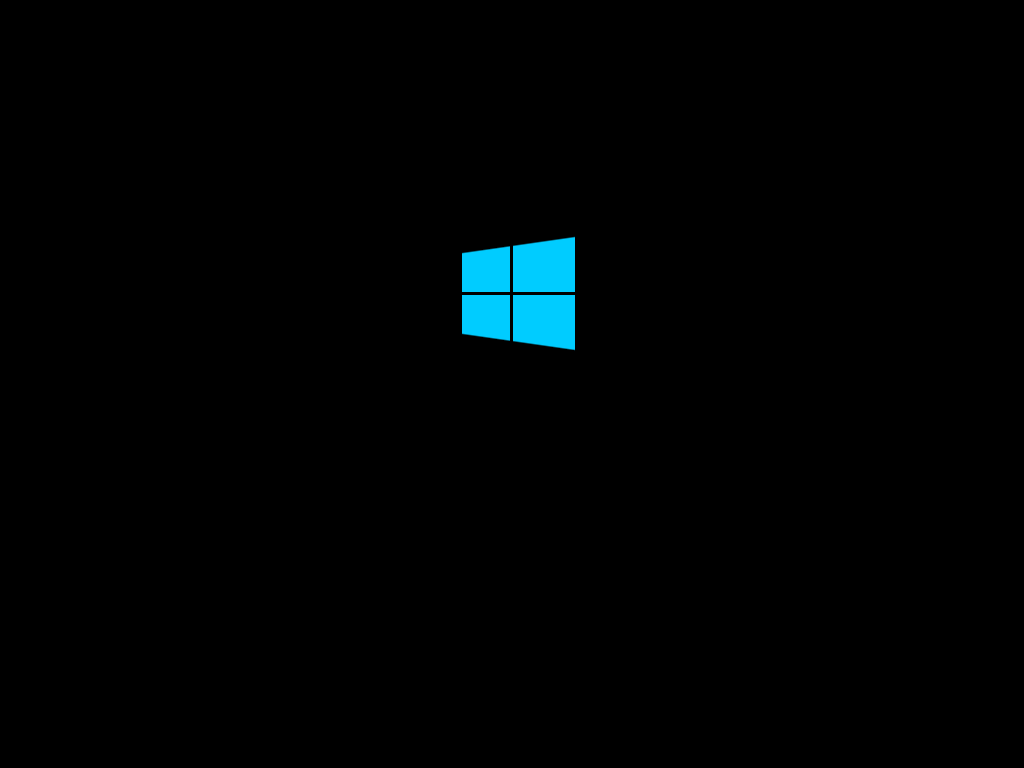
- Votre appareil redémarrera automatiquement.
- Répétez l’appui sur les trois boutons mentionnés ci-dessus.
- Laissez la machine redémarrer sans rien faire d’autre.
- Vous devriez voir les messages suivants affichés : Préparation de la réparation automatique, Diagnostic, Tentatives de réparations.
- Sélectionnez Options avancées.
- Ensuite, allez vers Dépanner.
- Une fois de plus, sélectionnez Options avancées.
- Et enfin, choisissez Paramètres de démarrage de Windows et sélectionnez Redémarrer.
- Voilà, votre ordinateur devrait redémarrer normalement.
3. Exécuter Bootrec
- Suivez les étapes listées ci-dessus jusqu’à l’étape numéro 9.
- Lorsque l’écran Options avancées apparaît, sélectionnez Invite de commandes.
- Entrez les commandes suivantes et appuyez sur Entrée après chacune d’elles :
bootrec.exe /rebuildbcd
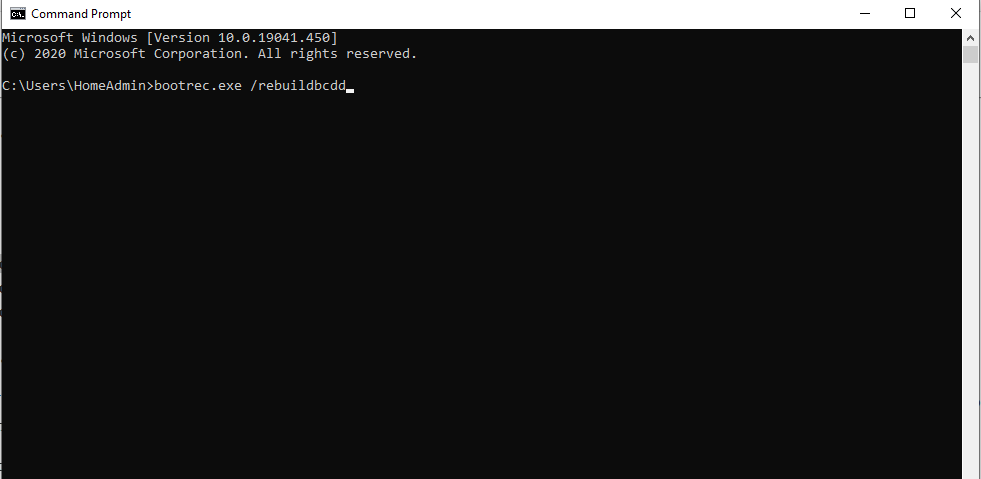
bootrec.exe /fixmbr
bootrec.exe /fixboot
4. Déconnecter le lecteur USB portable

S’il y a un lecteur USB portable externe connecté à votre PC Windows, cela peut expliquer pourquoi vous ne pouvez pas démarrer votre appareil. De nombreux utilisateurs ayant rencontré ce problème ont confirmé que débrancher le lecteur a résolu le problème.
Voilà comment vous pouvez réparer le MBR de Windows 10 sans utiliser votre disque ou DVD d’installation. Si vous utilisez un ancien système d’exploitation, l’outil recommandé à l’étape 1, Tenorshare, fera sûrement le travail pour vous.
Si vous avez des questions ou si vous ne pouvez pas appliquer les étapes ci-dessus, partagez vos pensées avec nous en utilisant le champ de commentaires ci-dessous et nous vous aiderons dès que possible.
Aussi, si vous avez d’autres conseils et suggestions sur comment réparer le MBR de Windows 10 sans un disque d’installation, vous pouvez les lister dans les commentaires ci-dessous.